创建规则以将文件从一个文档库移动或复制到另一个文档库
文档库可以有多个移动和复制规则,以支持根据元数据条件将文件移动和复制到不同的目标库。
移动或复制文件
若要将文件从一个文档库移动或复制到另一个文档库,请执行以下步骤。
在文档库中,选择“自动规则>>”“创建规则”。
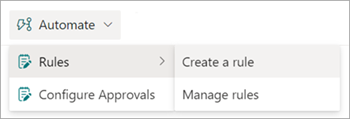
在 “创建规则 ”页上,选择触发规则的条件以及规则将执行的操作。 在这种情况下,请选择“ 添加新文件”。
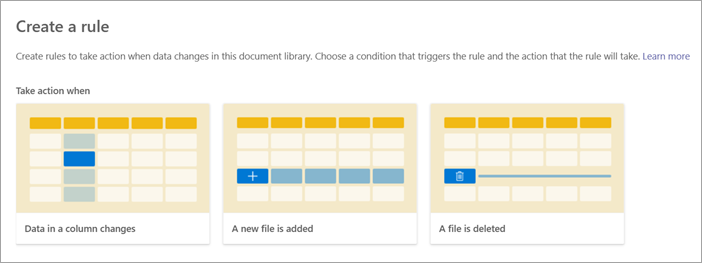
此处的选择将创建一个规则语句,你将在下一步中完成该语句。
若要完成规则语句,请在 “添加新文件时”下:
选择“ 选择操作”,然后:
- 若要复制文件,请选择“将文件复制到”。
- 若要移动文件,请选择“将文件移动到”。
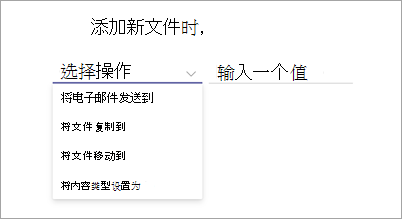
选择“ 输入网站名称或地址”,然后选择包含要移动或复制文件的文档库的网站。
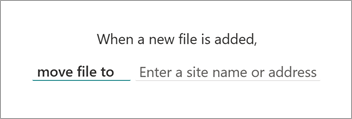
选择“ 输入网站名称或地址”时,可以从最近使用的站点列表中选择,也可以输入其他网站的名称或 URL。
选择“ 选择库”,然后选择要将文件移动到或复制到的文档库。
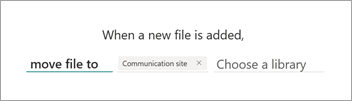
选择“ 选择库”时,可以从建议的库列表中选择或输入另一个库的名称。
注意
如果尝试设置规则以将文件移动或复制到已应用移动或复制规则的库,则会收到一条消息,指出需要禁用目标库上的所有移动或复制规则。 若要禁用规则,请参阅 管理规则。
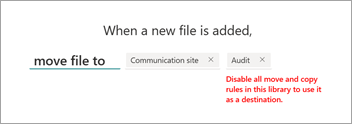
规则语句完成后,选择“ 创建”。 可以在“管理规则”页上查看和管理新规则。
查看文档库的活动源
移动或复制文件时,你将在源库活动源中看到更新。 更新同时发生在源库和目标库中。
在文档库的页面右上角,选择详细信息窗格图标 (![]() ) 查看已应用于库的最近历史记录、活动和规则。
) 查看已应用于库的最近历史记录、活动和规则。

注意
目前,活动源仅显示移动活动。 复制活动将在将来的版本中提供。